Nếu bạn có iPhone, iPad, Apple Watch hoặc thậm chí là Apple TV tốt nhất, bạn sẽ cần ID Apple. Với Apple ID, bạn có thể đồng bộ hóa dữ liệu của mình trên iCloud cho danh bạ, lịch, email, lời nhắc, v.v. cũng như tải xuống và mua ứng dụng, trò chơi, nhạc, phim, chương trình truyền hình, v.v. Nói tóm lại, ID Apple là cửa ngõ để bạn tận dụng tối đa hệ sinh thái Apple. Trên thực tế, có thể bạn sẽ không đi được xa nếu không có ID Apple trên thiết bị Apple hoàn toàn mới của mình, cho dù đó là iPhone 12 hay iPad Air mới . Đây là cách tạo ID Apple ID mới trên iPhone và iPad.
Cách tạo Apple ID mới trên iPhone hoặc iPad của bạn
- Khởi chạy Settings app.
- Nhấn Sign in to your iPhone ở đầu màn hình.
- Nhấn vào Don’t have an Apple ID or forgot it?
- Nhấn vào Create Apple ID khi cửa sổ bật lên.
- Nhập họ và tên vào , sau đó chọn ngày sinh của bạn . Ngày sinh của bạn được sử dụng để xác định các dịch vụ sẽ thiết lập trên thiết bị.
- Nhấn vào Next.
- Nhập địa chỉ email bạn muốn sử dụng hoặc nhận một địa chỉ email iCloud mới bằng cách nhấn vào Don’t have an email address?
- Nhấn vào nút chuyển đổi để biết bạn có muốn nhận Apple News & Announcements hay không.
- Nhấn vào Next.
- Tạo password và sau đó verify bằng cách nhập lại.
- Nhấn vào Next.
- Nhập phone number của bạn và chọn xem bạn muốn nhận text message hay phone call để xác minh danh tính .
- Nhấn vào Next.
- Nhập verification code đã được gửi cho bạn.
- Nhấn vào Next.
- Đồng ý với các Terms and Conditions bằng cách nhấn vào Agree.
- Nhấn vào Agree một lần nữa để xác nhận.
- Nếu được nhắc, hãy nhấn vào Merge hoặc Don’t Merge để đồng bộ hóa dữ liệu iCloud từ Safari, lời nhắc, danh bạ và lịch.
- Nếu được nhắc, hãy nhấn OK để xác nhận đã bật Find My iPhone.
>>> Xem ngay: Cách chuyển dữ liệu từ iPhone cũ sang iPhone mới
Cách đăng nhập iCloud bằng Apple ID hiện có trên iPhone hoặc iPad của bạn
- Khởi chạy Settings app.
- Nhấn Sign in to your iPhone ở đầu màn hình.
- Nhập email address and password liên kết với Apple ID của bạn.
- Nhấn vào Next.
- Nếu bạn đã bật xác thực hai yếu tố , hãy nhập verification code.
- Nhập iPhone passcode của bạn nếu bạn đã thiết lập.
- Chọn xem bạn muốn Merge hoặc Don’t Merge dữ liệu iCloud của bạn với những gì cục bộ trên thiết bị.
- Để tùy chỉnh thêm các ứng dụng và dịch vụ iCloud của bạn, hãy nhấn vào iCloud và chọn những gì bạn muốn hoặc không.
>>> Tìm hiểu thêm: Cách kiểm tra iPhone chính hãng cho người chưa biết 2021
Cách đăng xuất iCloud trên iPhone hoặc iPad của bạn
- Khởi chạy Settings app.
- Nhấn vào Apple ID của bạn ở đầu màn hình.
- Cuộn xuống dưới cùng và nhấn Sign Out.
- Nhập passwordđược liên kết với Apple ID của bạn.
- Nhấn vào Turn Off khi được hỏi bạn có muốn tắt Find My iPhone.
- Chọn dữ liệu bạn muốn giữ bản sao trên iPhone của mình và bật nút gạt.
- Nhấn Sign Out ở góc trên bên phải.
- Nhấn Sign Out khi được nhắc xác nhận bạn muốn đăng xuất khỏi iCloud trên iPhone hoặc iPad của mình.
Trên đây là cách tạo Apple ID mới nhất cho iPhone và iPad mong sẽ giúp ích được các bạn trong quá trình sử dụng iPhone của mình. Nhớ theo dõi Fanpage Điểm Tin Công Nghệ để cập nhật những thông tin mới nhất nhé!





































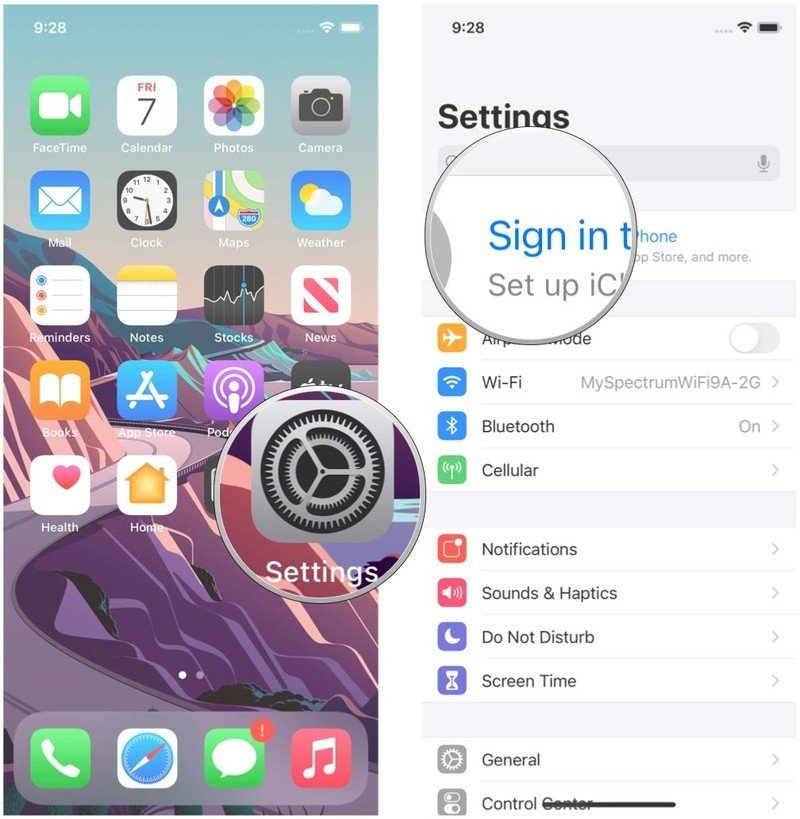
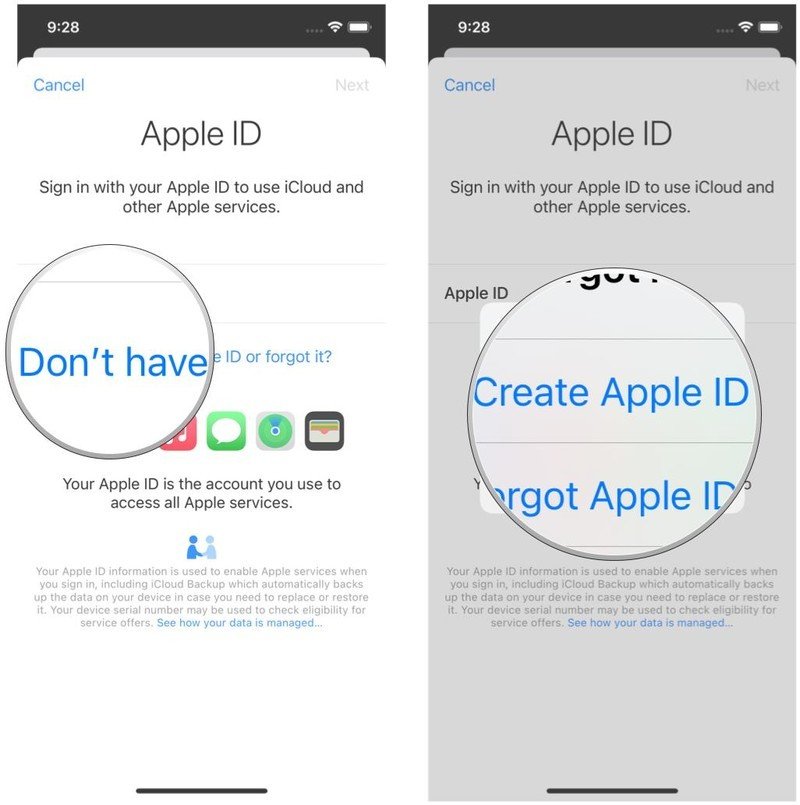
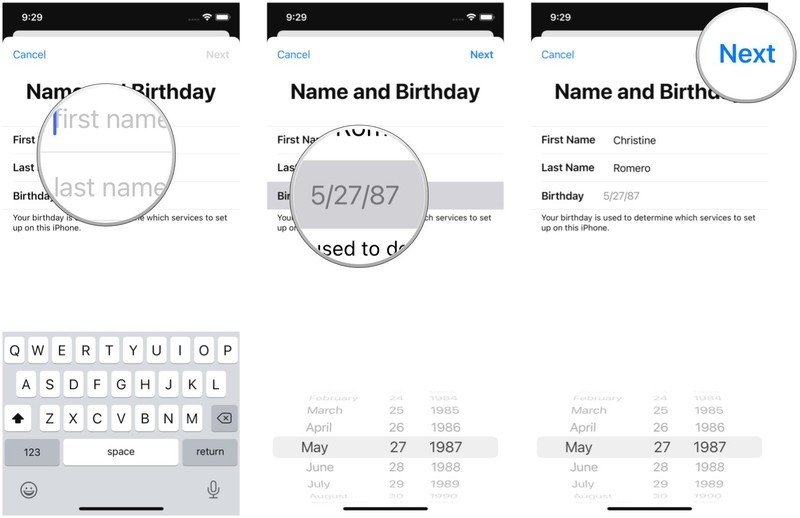
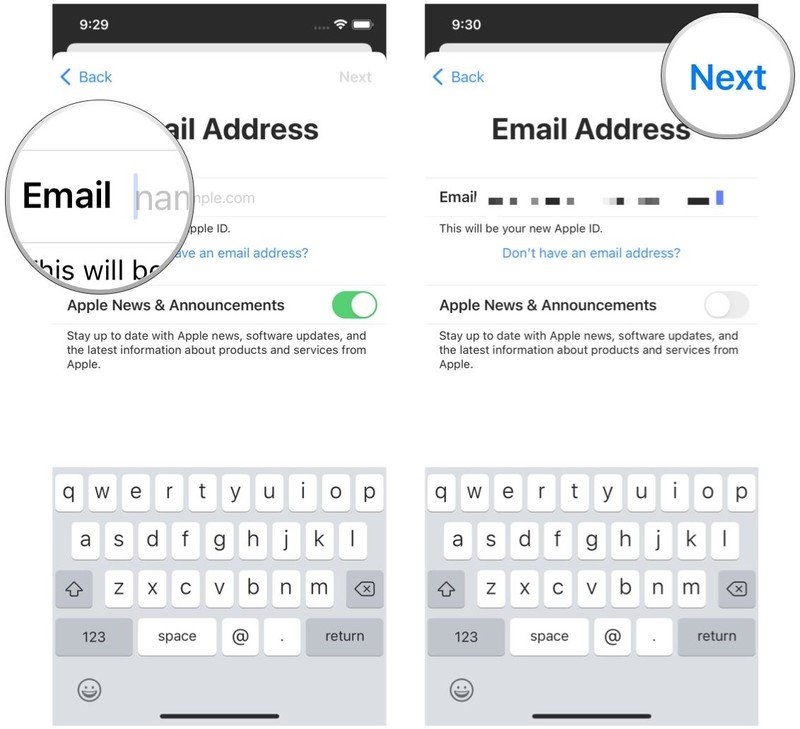
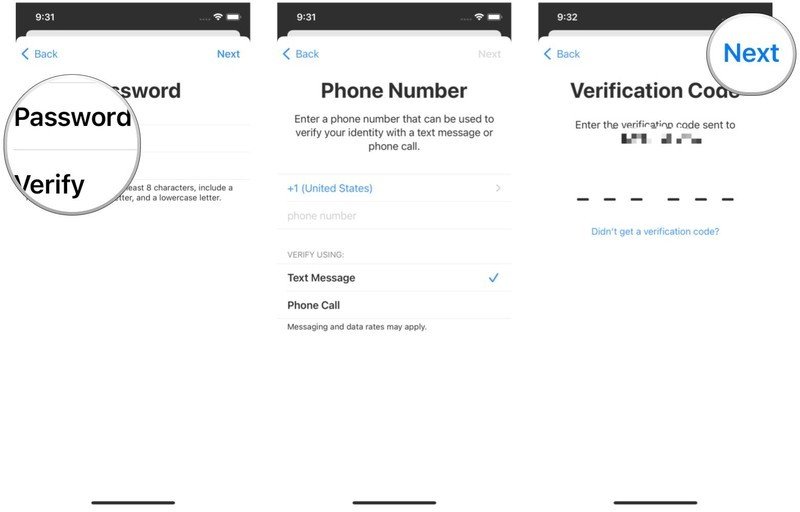
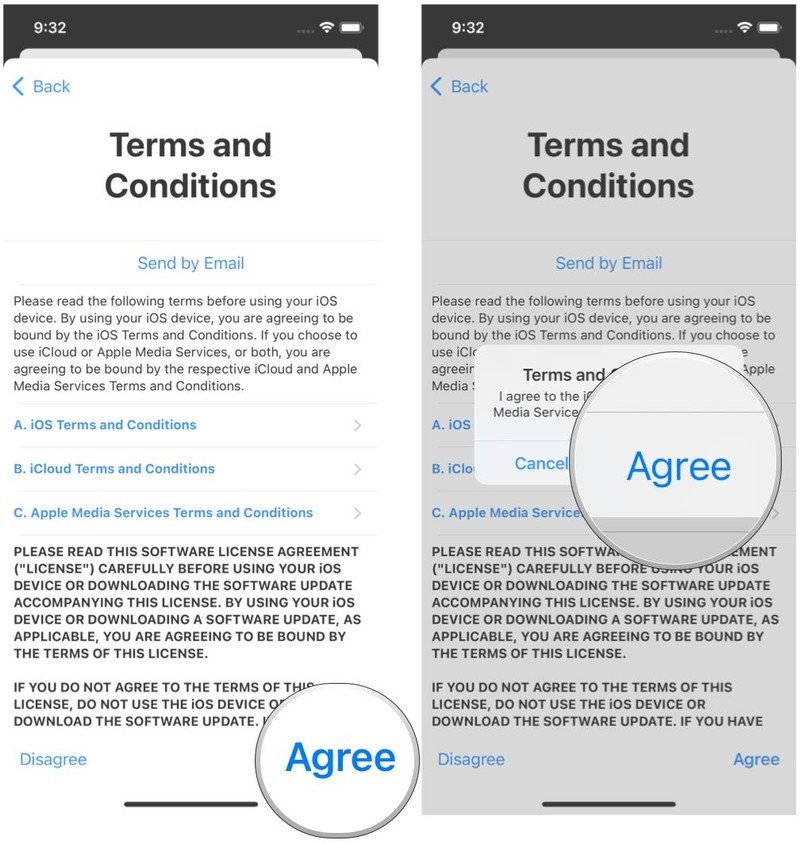
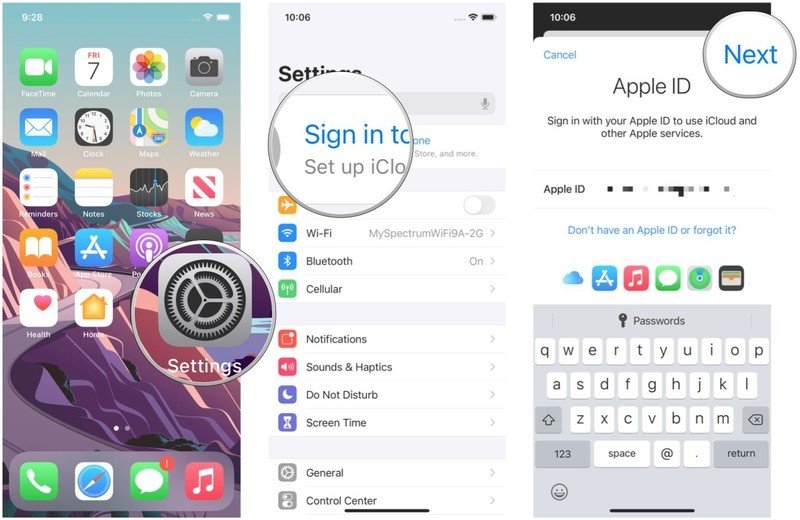
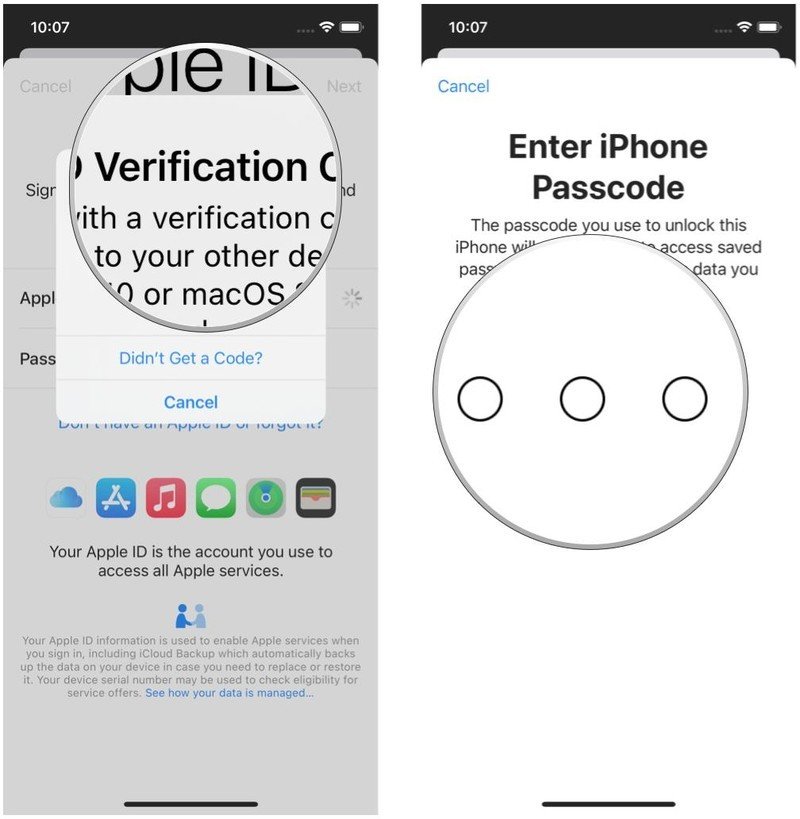
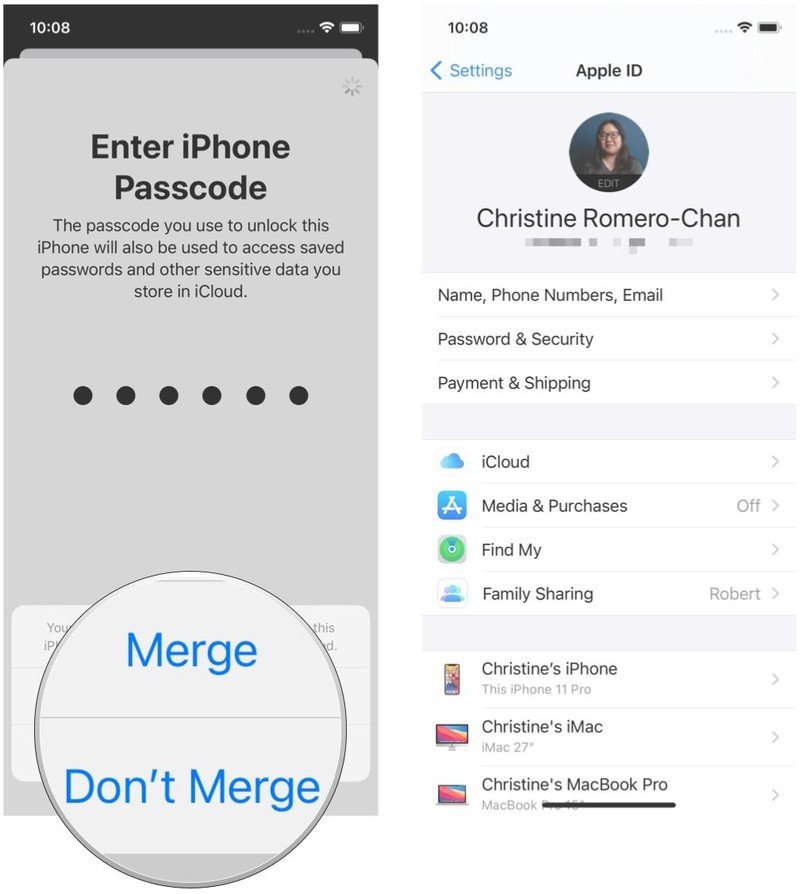
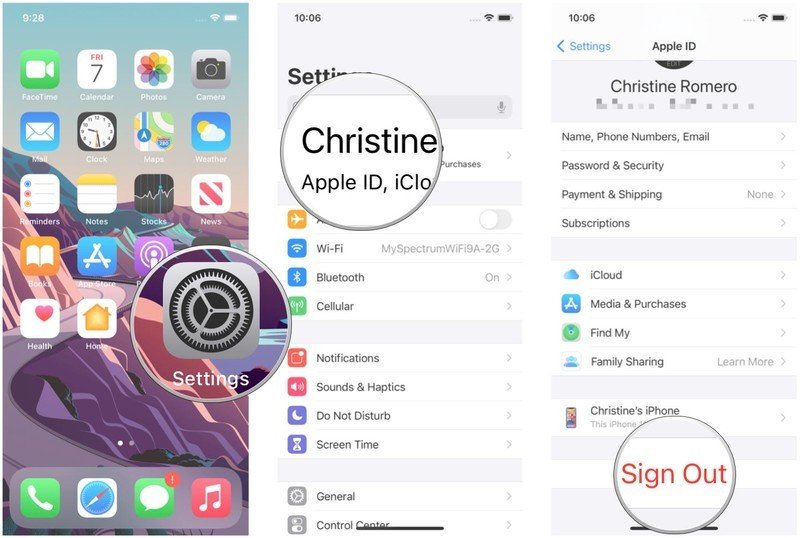
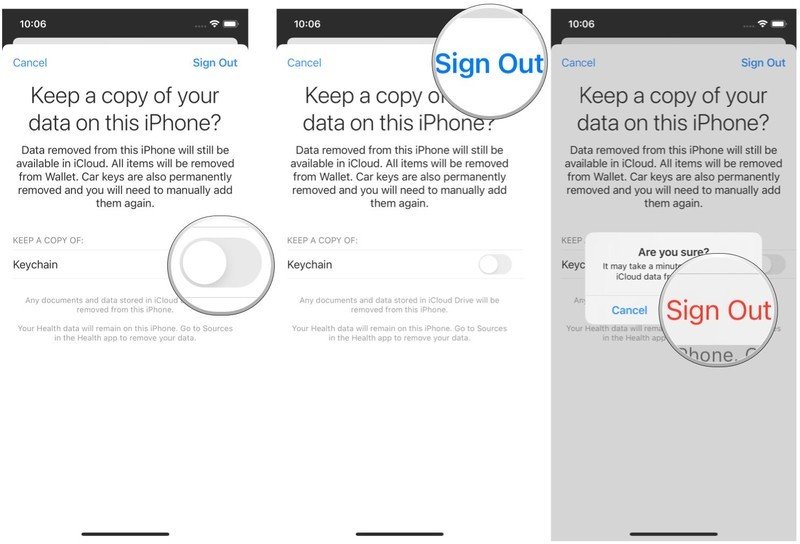

 Điểm Tin Công Nghệ chuyên cung cấp thông tin mới nhất và những mẹo hay về máy tính, game, phần mềm, điện thoại và các máy tính bảng, cập nhật những thông tin khác;
Điểm Tin Công Nghệ chuyên cung cấp thông tin mới nhất và những mẹo hay về máy tính, game, phần mềm, điện thoại và các máy tính bảng, cập nhật những thông tin khác;